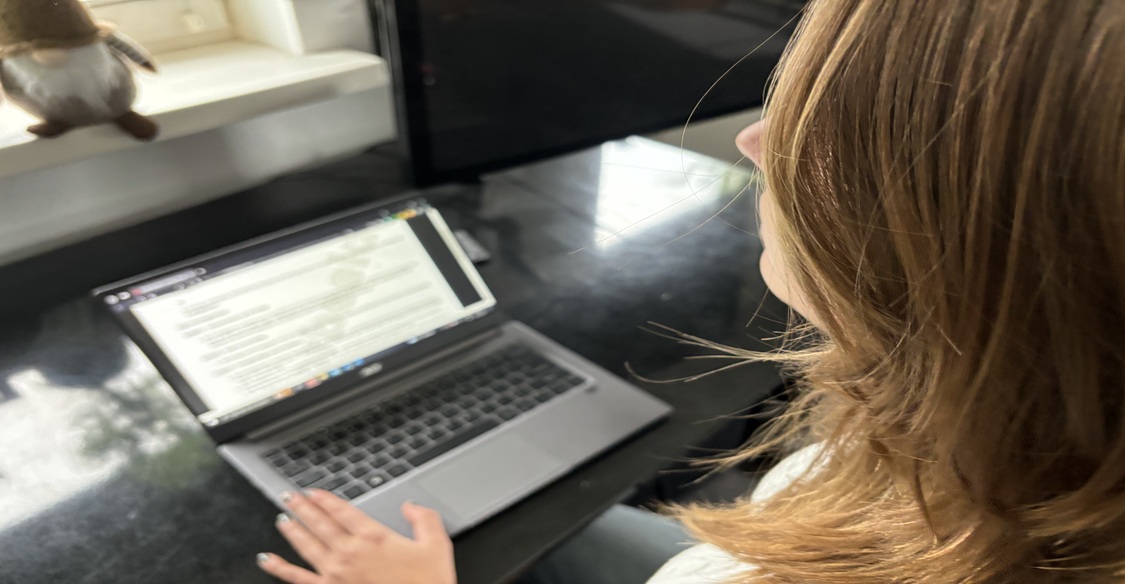Via DNS worden IP-adressen voor websites omgezet naar makkelijk te onthouden domeinnamen. Alle gegevens hiervan zijn opgeslagen in een DNS-server. Wereldwijd zijn er rond de 1.500 servers waar gebruikers tussen kunnen wisselen, bijvoorbeeld in het geval van storing of om censuur te omzeilen.
Benieuwd naar het hoe en waarom? Lees dan snel verder!
Wat is DNS en wat is een DNS-server?
Elke website heeft een IP-adres, een reeks van cijfers, letters en tekens. Ze zijn vaak lang, ingewikkeld en daarmee lastig te onthouden. Om het makkelijker te maken wordt er een domeinnaam, zoals providervergelijken.nl, aan dit IP-adres gekoppeld. Zo hoef je geen ingewikkelde getallenreeks in de URL-balk in te typen, wat het surfen over het internet een stuk eenvoudiger maakt.
Het DNS, wat staat voor Domain Name System, houdt bij welke domeinnaam er bij welk IP-adres hoort. Alle verschillende domeinnamen en IP-adressen worden bewaard in de DNS-servers. Wereldwijd zijn er op dit moment over de 1.500 servers, zowel openbaar als van de verschillende internetproviders zelf.
Hoe werkt DNS: Een vergelijking
Vroeger (misschien heb je het zelfs niet eens meegemaakt) moest je het hele telefoonnummer op de telefoon intoetsen om iemand te bellen. Had je het telefoonnummer niet bij de hand, dan kon je het eventueel opzoeken in het telefoonboek. Hier kon je op zoek naar de naam van de persoon, waarachter je vervolgens het telefoonnummer kon vinden.
Een DNS-server is eigenlijk een soort telefoonboek, maar dan automatisch. Tik jij in de internetbalk de naam in van een website, dan zoekt het DNS systeem er automatisch het goede nummer bij. Vervolgens word doorverwezen naar de desbetreffende site.
Waarom een alternatieve DNS instellen?
Jouw netwerkapparaat maakt standaard gebruik van de DNS-server van jouw internetprovider. Er zijn echter verschillende redenen om een alternatieve (openbare) DNS in te stellen:
Stappenplan: Een andere DNS instellen
Voor zowel telefoons, tablets als computers kan de DNS-server veranderd worden. De bekendste openbare DNS servers vind je verderop in het artikel, onder ‘Welke DNS kan ik het beste kiezen?’.
Je kan een primair- én secundair IP-adres invullen. Een secundair adres invullen is niet verplicht, maar wel handig. Als er een storing is op de primaire DNS, dan valt het apparaat automatisch terug op de secundaire.
Per apparaat hebben we een stappenplan voor je opgesteld:
- Ga naar ‘Instellingen’ en vervolgens naar ‘Wifi’.
- Selecteer de wifi-verbinding waar je op dat moment gebruik van maakt.
- Klik op ‘Configureer DNS’ en vervolgens op ‘Handmatig’.
- Klik op het nummer wat onder ‘DNS-servers’ staat en verander deze in het primaire IP-adres van de gewenste server.
Veel verschillende merken maken gebruik van Android. De precieze manier om de DNS aan te passen is dus wisselend per merk. Op sommige toestellen is het zelfs helemaal niet mogelijk.
Op de meeste apparaten gaat het veranderen van de DNS als volgt:
- Ga naar ‘Instellingen’ en naar ‘Wifi’.
- Selecteer de wifi-verbinding waar je op dat moment gebruik van maakt.
- Klik op ‘Netwerk aanpassen’ en vervolgens op ‘Geavanceerd’.
- Klik op ‘DHCP’ en selecteer ‘Statisch’.
- Scrol omlaag naar ‘DNS’ en vul in het eerste vakje het primaire IP-adres in van de gewenste DNS-server. In het tweede vakje kan een secundaire IP-adres worden ingevuld.
- Check alle instellingen en vul de grijs gearceerde getallen opnieuw in. Sla de wijzigingen op.
- Klik links onderin het scherm op de startknop en vervolgens op ‘Instellingen’ (het tandwiel-icoontje).
- Klik op ‘Netwerk en internet’ en vervolgens op ‘Adapteropties wijzigen’.
- Klik met de rechtermuisknop op de actieve internetverbinding en klik op ‘Eigenschappen’.
- Selecteer ‘Internet Protocol Version 4 (TCP/IPV4).
- Ga opnieuw naar ‘Eigenschappen’.
- Vul bij ‘Voorkeurs DNS-server’ het primaire IP-adres in van de gewenste server. Bij ‘Alternatieve DNS-server’ kan je een secundair IP-adres invullen.
- Klik vervolgens op ‘OK’. De wijzigingen worden dan opgeslagen.
- Ga naar ‘Systeemvoorkeuren’ en klik op ‘Netwerk’.
- Selecteer de wifi-verbinding waar je op dat moment gebruik van maakt en klik op ‘Geavanceerd’.
- Ga naar het tabblad van ‘DNS’ en klik onderaan op het ‘+’-icoontje.
- Typ het primaire IP-adres van de gewenste DNS-server in en klik op ‘OK’. De wijzigingen worden dan opgeslagen.
Welke DNS kan ik het beste kiezen?
Welke DNS-server je het beste kan kiezen, hangt af van jouw eigen wensen en eisen. Elke openbare DNS heeft zijn eigen voor- en nadelen. Hieronder vind je de gegevens van een aantal bekende openbare DNS-servers.
| DNS-server | IPv4-adressen | Ipv6-adressen | Voor- en nadelen |
|---|---|---|---|
| Google Public DNS | 8.8.8.8 (primair) en 8.8.4.4 (secundair) | 2001:4860:4860::8888 (primair) en 2001:4860:4860::8844 (secundair) | Voordeel: Eén van de snelste en beste beveiligde DNS-servers.Nadeel: Google gebruikt je data voor marketingdoeleinden. |
| OpenDNS | 208.67.222.222 (primair) en 208.67.220.220 (secundair) | 2620:119:35::35 (primair) en 2620:119:53::53 (secundair) | Voordeel: Gratis familiepakket waarmee je ongepaste content blokkeert.Nadeel: Houdt IP-informatie en surfgedrag bij. |
| Cloudflare DNS | 1.1.1.1 (primair) en 1.0.0.1 (secundair) | 2606:4700:4700::1111 (primair) en 2606:4700:4700::1001 (secundair) | Voordeel: Uitstekende beveiliging en eenvoudig te onthouden IP-adressenExtra: Betaalde pakketten mogelijk. |
| Uncensored DNS | 91.239.100.100 (primair) en 89.233.43.71 (secundair) | 2001:67c:28a4:: (primair) en 2a01:3a0:53:53:: (secundair) | Voordeel: Servers slaan geen gebruikersinformatie op en hebben goede beveiliging.Nadeel: Er zijn geen externe audits die dit daadwerkelijk bevestigen. |
| Quad 9 | 9.9.9.9 (primair) en 149.112.112.112 (secundair) | 2620:fe::fe (primair) en 2620:fe::9 (secundair) | Voordeel: Blokkeert websites vanaf een blacklist |
| Comodo DNS | 8.26.56.26 (primair) en 8.20.247.20 (secundair) | – | Nadeel: Biedt geen IPv6-adres aan.Extra: Biedt betaalde zakelijke pakketten aan met extra functionaliteiten. |
Wil je de meest betrouwbare en snelle DNS-server, dan is Google Public DNS absoluut een aanrader. Echter worden jouw gegevens door Google wel gebruikt voor commerciële doeleinden. Het is dus maar net welke eigenschappen voor jou het belangrijkste zijn.
DNS aanpassen in de router
Het is mogelijk om de DNS aan te passen via jouw router of modem. Zo worden de wijzigingen gelijk doorgevoerd op alle gekoppelde netwerkapparaten. Echter is het een technisch klusje, waarvan de precieze stappen per router verschillen. Dit wordt in dit artikel dan ook niet verder besproken.
Op zoek naar een betrouwbaar internetabonnement?
Een DNS-server is alleen te wijzigen op een netwerkapparaat dat op het internet is aangesloten. Tijd dus voor een passend internet abonnement. Op onze website kan je direct alle abonnementen met elkaar vergelijken en er snel en eenvoudig één aanvragen!